iPad가 앱 스토어에 로그인하지 않습니다. 은행 카드 없이 iTunes에 등록하기
iTunes를 사용하면 PC에 있는 미디어 콘텐츠를 정리하고 구성할 수 있으며, 음악을 듣고 비디오를 볼 수 있는 기능을 제공할 수 있으며, iTunes Store에서 구입 및 다운로드하는 것을 포함하여 iPod, iPhone 및 iPad용 응용 프로그램을 관리할 수도 있습니다. 이 프로그램의 이점을 활용하려면 iTunes에서 컴퓨터를 인증하기 전에 PC에 이 프로그램을 설치하고 iTunes에서 계정을 만들어야 합니다. 앱 스토어.
iTunes에서 컴퓨터 인증
iTunes에서 PC를 인증하려면 먼저 프로그램을 실행해야 합니다. 결과적으로 화면에 기본 프로그램 창이 표시됩니다. 기존 Apple ID와 비밀번호를 입력한 후 로그인을 클릭하세요. 이제 컴퓨터가 인증되었습니다.
해당 창이 나타나지 않으면 다른 경로를 이용하시면 됩니다. iTunes에서 컴퓨터를 인증하기 전에 "Store" 프로그램 메뉴에서 "이 컴퓨터 인증" 탭을 찾아야 합니다. 이 단계를 마치면 필요한 창이 나타납니다. 그런 다음 Apple ID 필드에 비밀번호를 입력하고 이메일 주소, 계정 등록 시 사용된 정보입니다. 그런 다음 "인증" 버튼을 클릭하면 활성화되고 컴퓨터가 인증됩니다.
iTunes에서 컴퓨터 인증을 해제하세요.
iTunes에서는 프로그램에서 동시에 인증되는 컴퓨터 수에 제한이 있으므로 5대를 넘지 않아야 한다는 점을 기억해야 합니다. 따라서 6번째 컴퓨터에서 로그인을 하고자 한다면, 이미 인증된 5대의 PC 중 1대의 PC에서 먼저 인증 해제를 수행해야 합니다. 또한 작업할 때마다 승인 취소를 수행하는 것이 좋습니다. 타사 컴퓨터. 이렇게 하지 않으면 누구나 귀하의 계정을 사용하여 다운로드할 수 있습니다. 유료 애플리케이션귀하의 자금을 사용합니다.
iTunes에서 컴퓨터의 인증을 해제하려면 다음을 실행해야 합니다. 다음 작업: iTunes를 실행한 다음 프로그램 메뉴의 "스토어" 탭으로 이동하여 "이 컴퓨터 인증 해제"를 클릭하세요. 인증 과정과 마찬가지로 Apple ID와 비밀번호를 입력해야 합니다. 그런 다음 "인증 취소" 버튼을 클릭해야 활성화됩니다.
이 프로그램에서는 다른 방법으로 deatorize할 수 있습니다. 이렇게 하려면 iTunes Store로 이동해야 합니다. 여기서 주소 오른쪽에 있는 삼각형을 클릭해야 합니다. 이메일, 마우스 왼쪽 버튼. 나타나는 메뉴에서 "종료"를 선택하십시오.
적어도 1년에 한 번은 동시에 모든 컴퓨터의 인증을 해제해야 한다는 점을 알아 두는 것이 좋습니다. 이렇게 하려면 다음 단계를 따르십시오. 먼저 iTunes Store 섹션으로 이동해야 합니다. 그런 다음 프로그램 메뉴에서 "스토어" 탭을 찾아 "내 계정 보기"로 이동하세요. 열리는 계정 정보 창의 Apple ID 요약 항목에서 귀하의 계정에서 인증된 PC 수를 나타내는 "컴퓨터 인증" 행을 찾아야 합니다. 이를 인증 해제하려면 모두 인증 해제 버튼을 클릭하세요. 이제 iTunes에서 컴퓨터를 인증하는 방법과 이를 종료하고 프로그램의 혜택을 누리는 방법을 알게 되었습니다.
다운로드한 콘텐츠를 동기화하거나 재생하기 전에 아이튠즈 스토어저장하려면 컴퓨터가 승인되어야 합니다.
- 최대 5대의 컴퓨터를 인증할 수 있습니다. 따라서 콘텐츠는 5대의 서로 다른 컴퓨터에서 재생할 수 있습니다.
- 컴퓨터에 설치된 iTunes를 통해서만 컴퓨터를 인증할 수 있습니다.
- 다른 컴퓨터나 다른 컴퓨터에서 컴퓨터를 인증할 수 없습니다. 아이폰 기기, iPad 또는 iPod touch.
Mac 또는 PC 컴퓨터를 인증하는 방법
iTunes에서 컴퓨터를 다시 인증하라는 메시지가 표시되면 새 인증은 사용되지 않습니다. 하나의 iTunes 인증만 하나의 컴퓨터와 연결됩니다.
승인 횟수를 확인하는 방법
자동으로 iTunes를 열고 정보 페이지에 로그인하려면 계정» 컴퓨터에서 링크를 클릭합니다. 다음을 수행할 수도 있습니다.
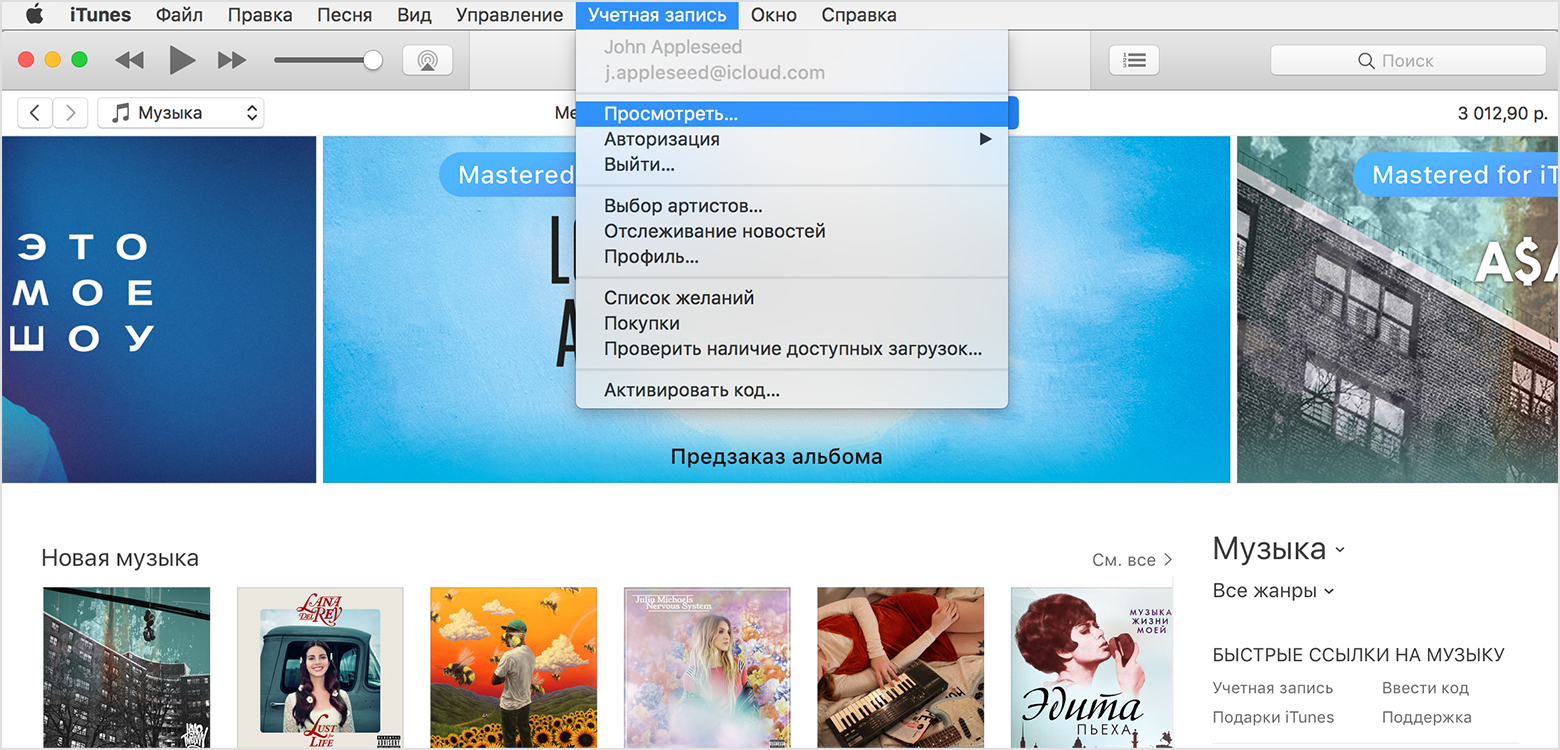
계정 정보 페이지에서 다음을 수행합니다.
"로 스크롤합니다. 애플 리뷰 ID". 이는 귀하의 컴퓨터를 사용하여 승인된 컴퓨터의 수를 나타냅니다. 애플 ID ID. 이러한 컴퓨터의 이름은 표시되지 않습니다. 만약에 승인된 컴퓨터 2 미만이면 이 섹션이 누락됩니다.
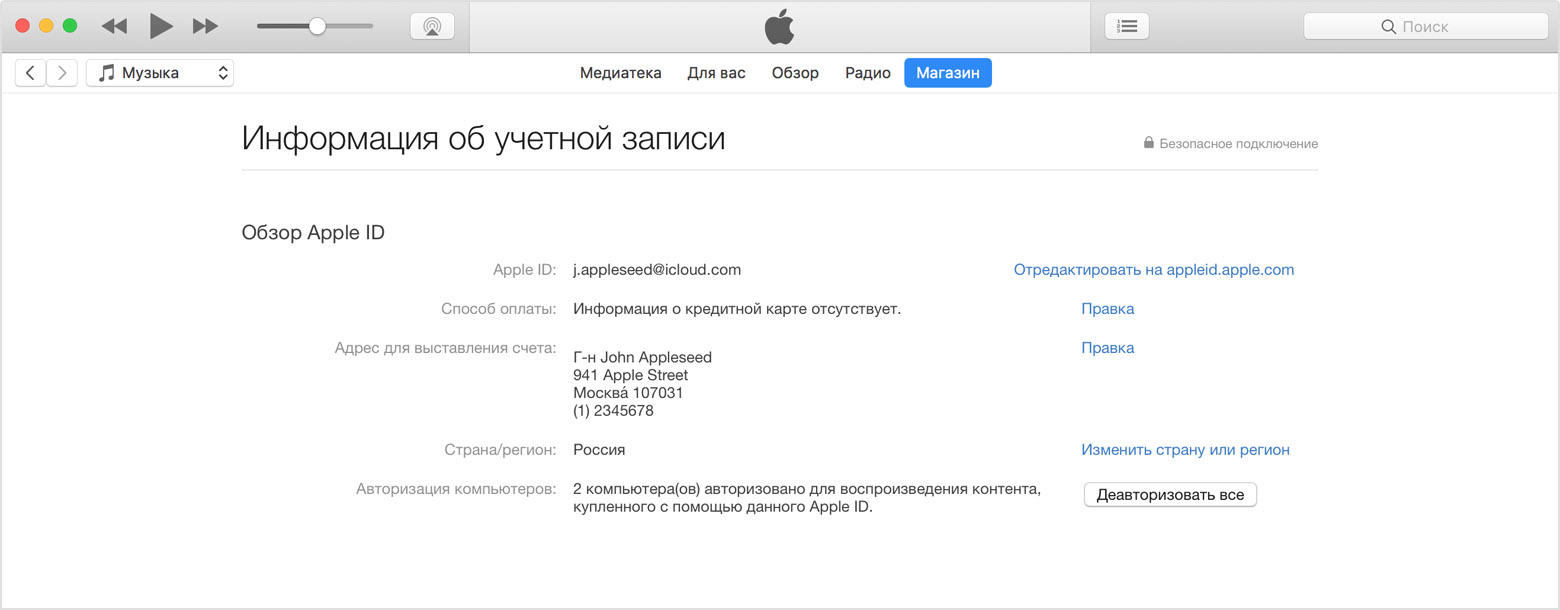
목록에 있는 승인된 컴퓨터의 수가 예상보다 많으면 더 이상 사용하지 않거나 양도 또는 판매된 컴퓨터의 승인이 취소되지 않았을 수 있습니다. 가 필요하고 현재 사용 중인 것이 필요합니다.
허용된 승인 횟수를 초과한 경우의 조치
더 이상 사용하지 않는 컴퓨터에서 5가지 인증 중 하나가 수행된 경우 . 5개의 인증 중 하나가 판매 또는 기증된 컴퓨터에 대한 것이라면 현재 사용 중인 컴퓨터를 다시 인증하세요.
Windows OS 사용자의 경우
Windows OS를 재설치하거나 RAM을 업그레이드하기 전이라면, 하드 드라이브또는 기타 시스템 구성 요소의 경우 컴퓨터의 인증이 취소되지 않았으며 해당 컴퓨터에서 여러 인증이 사용될 수 있습니다. 인증되지 않을 때까지 여러 번 시도한 후 다시 인증하세요. 이제 하나의 인증만 연결됩니다.
iOS 기기 인증
iTunes는 모든 소유자가 컴퓨터에 설치해야 하는 프로그램입니다. 애플 제품. 음악을 iPod으로 전송하거나, 앱을 iPhone으로 전송하거나, Game of Thrones의 최신 에피소드를 iPad로 다운로드하려면 다음을 사용하여 Apple 장치를 컴퓨터에 연결해야 합니다. iTunes 프로그램.
iTunes는 거대한 미디어 라이브러리 전체를 정리하고 제목, 장르, 앨범 및 태그별로 음악과 비디오를 깔끔하게 정렬하는 데 도움이 되는 강력한 미디어 수확기입니다. Apple 장치와 컴퓨터를 동기화하면 프로그램이 자동으로 모든 응용 프로그램을 라이브러리로 전송합니다. 이는 App Store에서 응용 프로그램이 제거되고 해당 응용 프로그램의 복사본이 iTunes에 저장된 경우 매우 유용할 수 있습니다.
로그인하여 아이튠즈 스토어처음으로 세부 정보를 입력하여 등록 단계를 거쳐야 합니다. 은행 카드. 일부 사용자는 그러한 것을 신뢰하는 것이 바람직하지 않다고 생각합니다. 개인 정보, 카드번호 등 제3자 서비스. 그리고 일부 사용자는 단순히 은행 카드가 없으며 은행 카드가 필요하다고 생각하지 않습니다. 특히 App Store의 대부분의 응용 프로그램이 무료이기 때문입니다.
이제 귀하를 연결하고 싶지 않은 경우 고려해야 할 등록의 뉘앙스에 대해 배우게됩니다. 신용 카드에게 아이튠즈 계정가게.
1. iTunes Store를 열고 원하는 항목을 선택합니다. 무료 신청. 선택한 애플리케이션 옆에 있는 "무료" 버튼을 클릭하세요. Apple ID와 비밀번호를 입력해야 하는 대화 상자가 열립니다. 왜냐하면 아직 계정을 만들지 않았다면 "Apple ID 만들기" 버튼을 클릭하세요. 
2. 모든 과정을 거쳐야 하는 등록 페이지가 열립니다. 표준 단계, '결제 방법' 섹션은 제외됩니다. 여기에 "없음" 버튼이 나타납니다. 
'청구서 수신 주소' 섹션에 연락처 정보(가짜일 수 있음)를 입력합니다. 그러나 미국, 독일, 중국 등 다른 국가에서 iTunes Store에 등록하는 경우에는 등록하는 국가의 기존 주소를 입력하십시오. 이 경우에는 다음을 확신할 수 있습니다. 등록이 이루어집니다성공적으로.
이미 계정이 있는 경우 애플 진입신용카드 정보가 입력된 ID이며, 신용카드 없이 계정을 사용하려면 다른 사서함 주소를 사용하여 다시 등록해야 합니다.
계정을 사용하는 동안 필요한 경우 신용카드를 계정에 쉽게 연결할 수 있지만 더 이상 연결을 해제할 수는 없습니다.
